技术编辑为你win10系统开机幕界面出现CLiEnT MAC AddR的方案?
更新日期:2017-09-16 作者:就下载 来源:http://www.9xiazai.com
技术编辑为你win10系统开机幕界面出现CLiEnT MAC AddR的方案??
也许还有很多win10朋友不清楚win10系统开机幕界面出现CLiEnT MAC AddR的问题不知道解决,其实win10系统开机幕界面出现CLiEnT MAC AddR的问题不是很难,但是大部分网友还是不清楚应该怎么办,于是小编也在网站查询搜集,最后整理出win10系统开机幕界面出现CLiEnT MAC AddR的情况实在太难了,只需要按照; 1、在开机的时候注意看屏幕肯定会有“press shift-F10 Configure……”这个界面一般来说是停留3秒-10秒左右,具体看是设置停留的时候是多久。当出现时快速的按“shift F10”键,即可进入网卡设置的蓝色界面,会出现四个操作选项; 2、设置完成之后,按F4保存退出。重启电脑即可生效;就ok了。下面不知道的网友赶快学习一下win10系统开机幕界面出现CLiEnT MAC AddR完整解决思路吧!
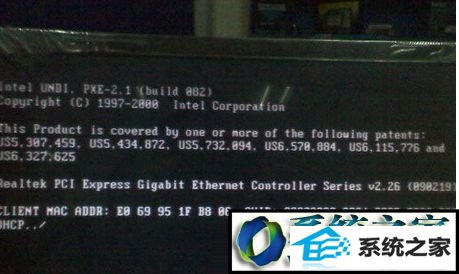
解决方法:
1、在开机的时候注意看屏幕肯定会有“press shift-F10 Configure……”这个界面一般来说是停留3秒-10秒左右,具体看是设置停留的时候是多久。当出现时快速的按“shift F10”键,即可进入网卡设置的蓝色界面,会出现四个操作选项;
第1项:network Boot protocol 默认选择:pxE。
第2项:Boot order ,回车移动到此项, 选择Rom disable 即可关闭每次开机时的网卡提示。
第3项:show config message 选择:disable 即可关闭“shift F10”提示。
第4项:show Message Time 默认选择:3s这里也是可以设置具体时间的。
2、设置完成之后,按F4保存退出。重启电脑即可生效。
集成网卡解决方法:
开机按del键进入Bios界面在Bios界面中找到onboard LAn Boot Rom设置成disable项即可。F10保存退出重启电脑即可生效。
以上就是win10开机幕界面出现CLiEnT MAC AddR的原因和解决方法,通过以上操作设置后,电脑再次开机的时候就一切正常了。
最新文章推荐
- 小马教你win10系统笔记本开机后出现黑屏只显示鼠标的方法?
- 帮您修复win10系统设置usb为第一启动项的技巧?
- 装机高人告诉你一键装机win7
- 手把手恢复win10系统开始屏幕磁贴右键菜单在开始菜单下面的办法?
- 为你解决win10系统关机时提示lexpps.exe程序错误的方法?
- 图文为你win10系统磁盘不能创建新分区的步骤?
- 主编练习win10系统内置管理员Administrator无法打开应用的办法?
- 图文传授win10系统检测不到网卡的方法?
- 操作win10系统宽带连接本地连接未识别的办法?
- 手把手修复win10系统重装后不能上网的方法?
- win10企业版激活工具64位最新推选
- 为您win10系统iE无法打开internet站点的方案?
教程推荐
-
 雨风木林帮您win10系统共享文件夹设置账号密码的方法?
[2016-10-08]
雨风木林帮您win10系统共享文件夹设置账号密码的方法?
[2016-10-08]
-
 技术员恢复win10系统安装好bandizip后没有右键菜单的方法?
[2018-03-18]
技术员恢复win10系统安装好bandizip后没有右键菜单的方法?
[2018-03-18]
-
 为你还原win10系统使用kmspico激活工具激活office2018的技巧?
[2012-02-19]
为你还原win10系统使用kmspico激活工具激活office2018的技巧?
[2012-02-19]
-
 教你修复win10系统开机黑屏只有鼠标在屏幕上的办法?
[2015-09-10]
教你修复win10系统开机黑屏只有鼠标在屏幕上的办法?
[2015-09-10]
-
 手把手解决win10系统无法运行黑手党3的方法?
[2015-12-11]
手把手解决win10系统无法运行黑手党3的方法?
[2015-12-11]
系统推荐
- 系统之家Win10 官方装机版 2021.06(64位)
- 大地系统Windows10 32位 新机装机版 2021.04
- 新萝卜家园v2021.12最新win8.1 32位新电脑纪念版
- 新萝卜家园WinXP 旗舰纯净版 2021.06
- 新萝卜家园Ghost Win7 32位 电脑城纯净版 2021.04
- 通用系统Win8.1 32位 专用纯净版 2021.06
- 深度技术Win7 标准装机版64位 2021.06
- 新萝卜家园Ghost Win10 64位 特别装机版 2021.04
- 深度技术Window8.1 32位 精选春节装机版 v2020.02
- 雨林木风ghost XP3老电脑游戏版v2025.12